L'animazione di testi in After Effects è un processo creativo che può essere sfidante sia dal punto di vista tecnico che artistico. In questo tutorial imparerai come applicare tecniche avanzate di animazione del testo, tra cui l'aggiunta di keyframes e l'integrazione dello sfocato di movimento (Motion Blur). Queste abilità sono particolarmente utili per rendere i tuoi progetti più vivaci e dinamici.
Principali conclusioni
- L'animazione dei parametri del testo, come l'opacità e lo spaziamento, migliora gli effetti visivi.
- Lavorare con i keyframes consente aggiustamenti precisi durante l'animazione.
- Lo sfocato di movimento contribuisce alla realismo dell'animazione.
Guida passo dopo passo
Per prima cosa esamineremo l'animazione di ulteriori parametri per il tuo testo di esempio. Concentrandoti sull'opacità, lo spaziamento e l'attivazione dello sfocato di movimento.
Passo 1: Animare l'opacità
Per regolare l'opacità del tuo testo, inizia il processo nell'area di trasformazione. Prima attiva l'orologio vicino all'opacità. Questo inserirà un keyframe in quel punto e renderà il testo immediatamente visibile.
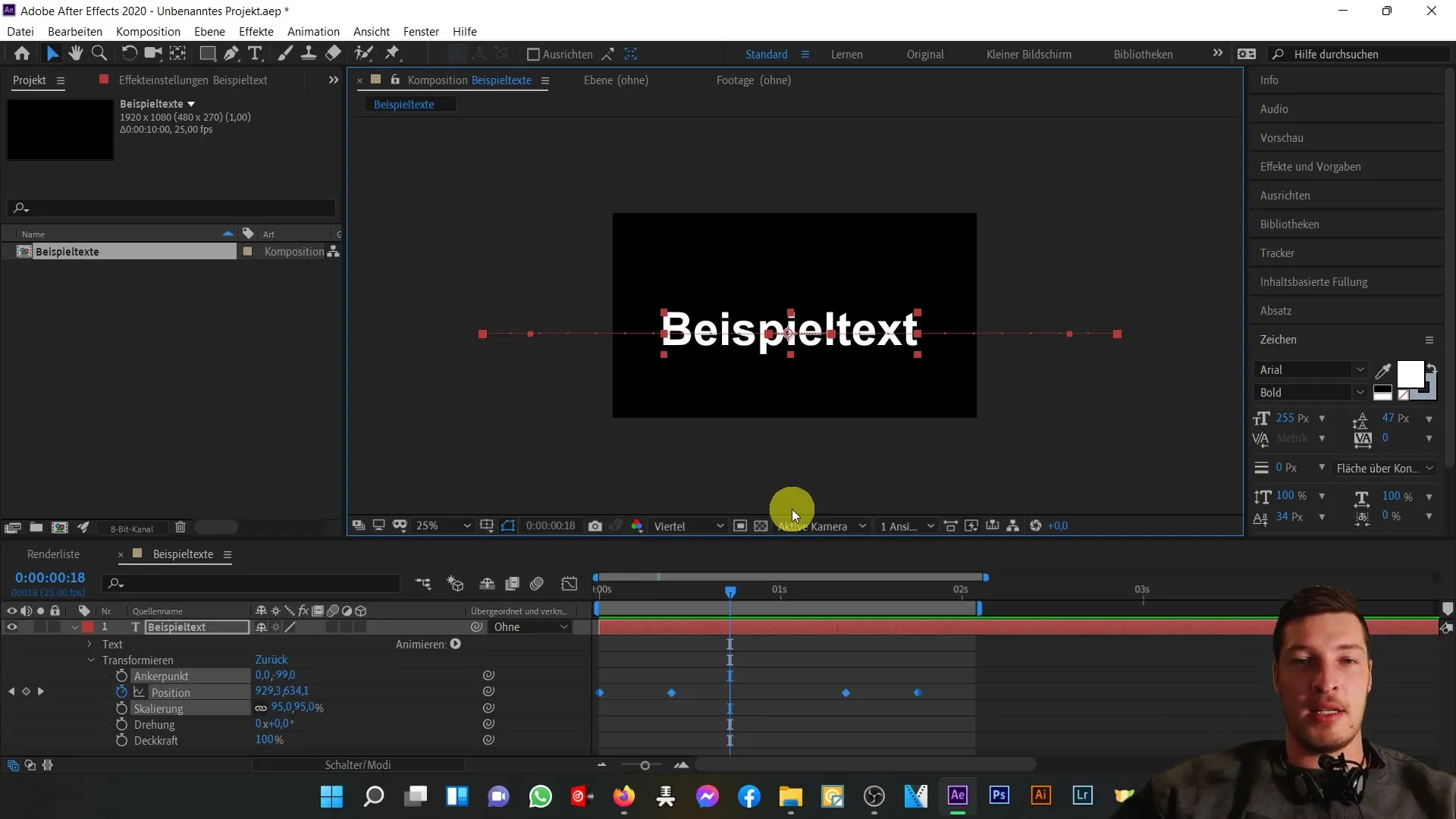
Ora vai all'inizio della timeline e sposta indietro il keyframe. Imposta il valore dell'opacità al 0%. In questo modo il testo sarà invisibile finché non entra nello schermo.
Quando il testo vola al centro dello schermo, vuoi che sia completamente visibile (opacità al 100%). Aggiungi un nuovo keyframe mentre modifichi il valore al 100%.
Prima che il testo lasci di nuovo lo schermo, inserisci nuovamente un keyframe con un valore dell'opacità al 0%.
Ora puoi visualizzare il risultato nell'anteprima premendo il tasto Spazio. Noterai che il testo si dissolverà dolcemente mentre si muove.
Passo 2: Animare lo spaziamento
Il passo successivo è animare lo spaziamento del testo. Per farlo, vai nelle opzioni del testo e seleziona "Animare". Scegli "Spaziatura", che controlla la distanza tra i caratteri.
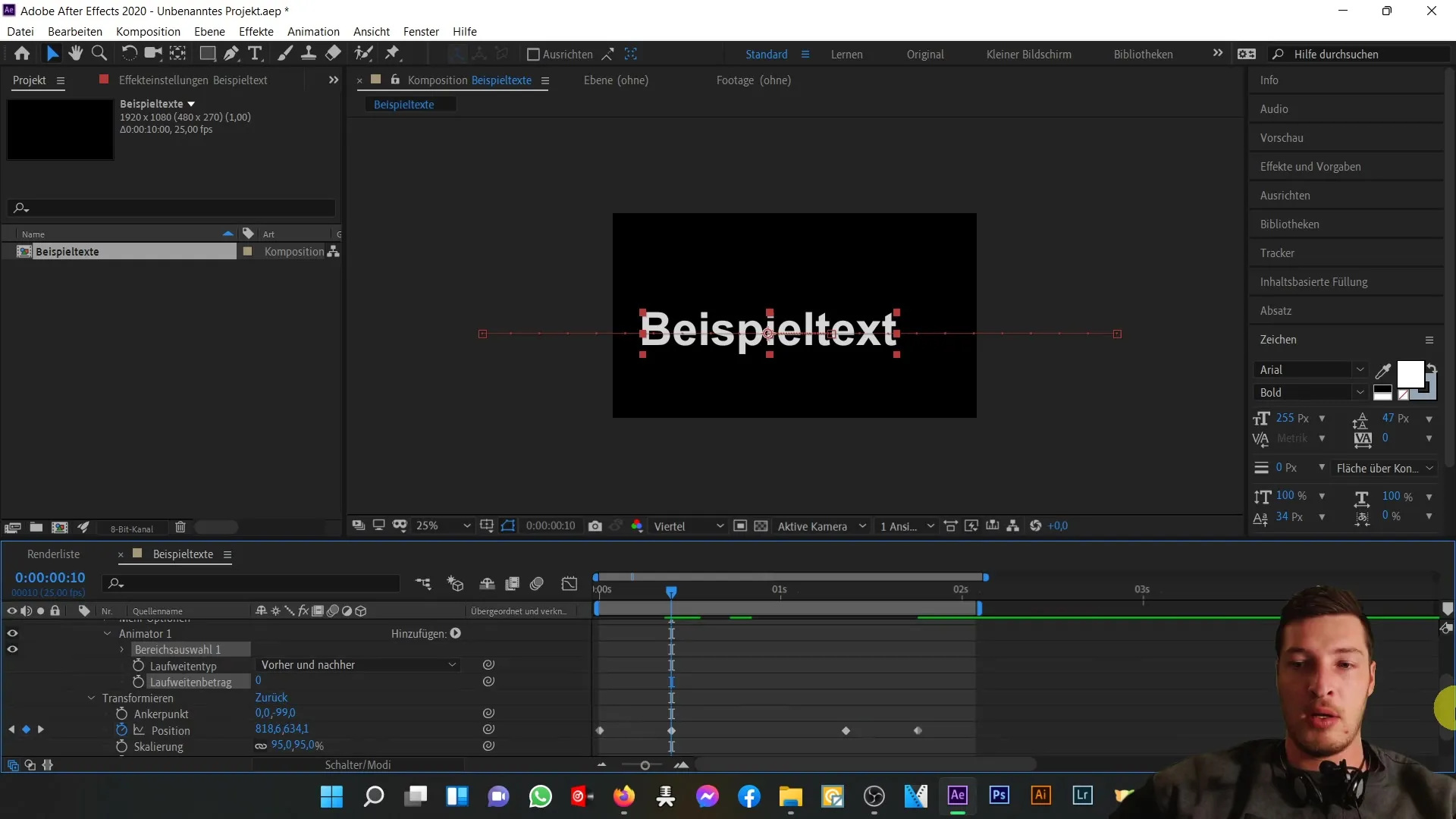
Inserisci un keyframe anche qui con un valore di 0.
Poi, vai al punto della tua animazione dove termina il movimento lento del testo e aumenta lo spaziamento a circa 13.
Dopo queste regolazioni, premi nuovamente il tasto Spazio per riprodurre. Noterai che lo spaziamento si allarga durante il movimento, rendendo il testo ancora più vivace.
Passo 3: Attivare lo sfocato di movimento
Come ultimo passo, attiva lo sfocato di movimento per il tuo testo. Noterai che il testo non risulta sfuocato durante l'entrata veloce.
Attiva lo switch dello sfocato di movimento per l'intera composizione. In questo modo puoi garantire che questo effetto venga applicato a tutti gli strati. Se lo disattivi, l'effetto non sarà attivo.
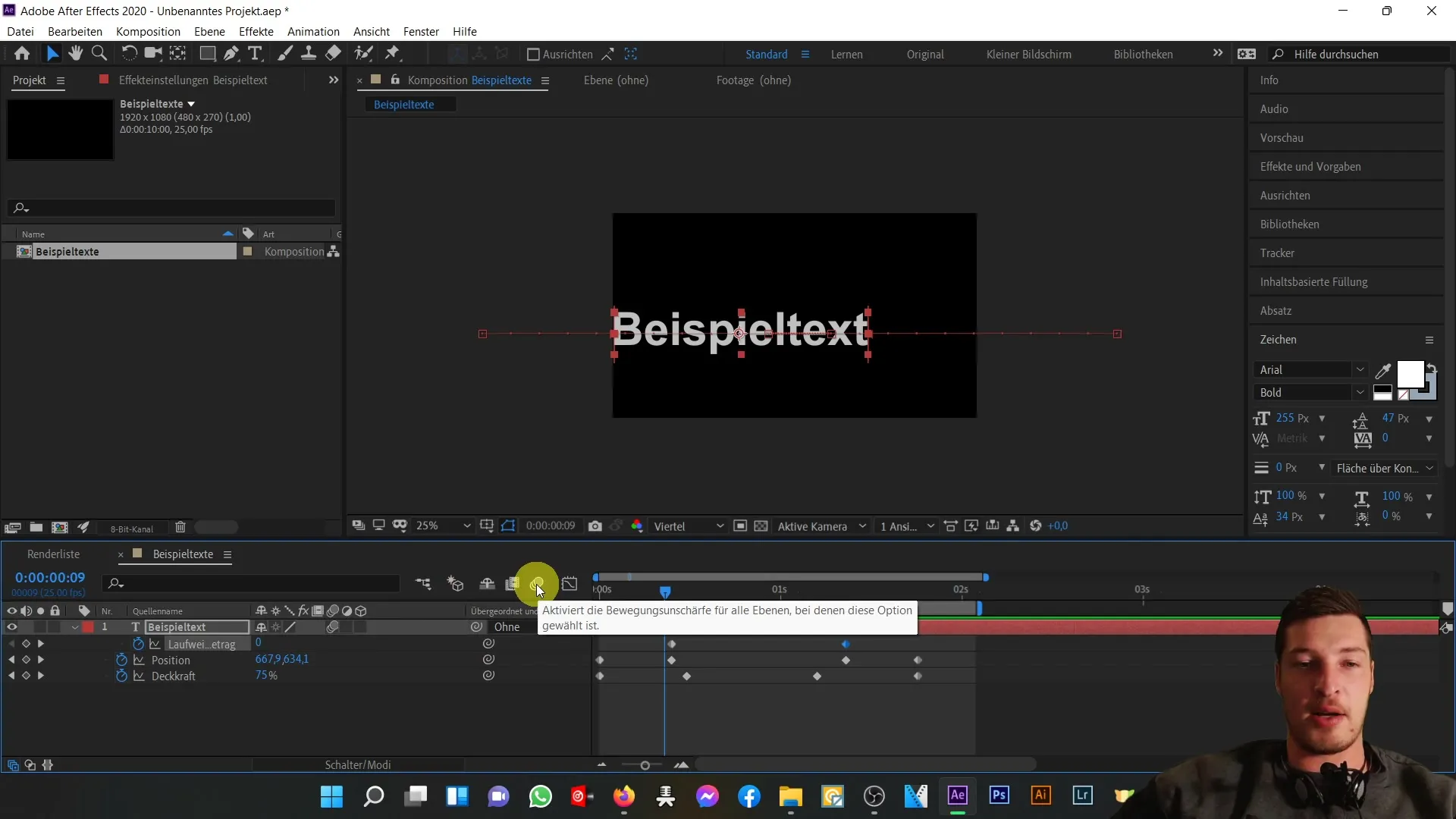
Premi di nuovo il tasto Spazio per guardare l'intera animazione. Il testo verrà reso sfocato durante l'entrata, conferendo più dinamicità all'intero pezzo.
Riepilogo
In questo tutorial hai imparato come animare il testo in After Effects utilizzando i keyframes e aggiungendo lo sfocato di movimento. Animando l'opacità e lo spaziamento, puoi dare al tuo testo una presentazione impressionante. Lo sfocato di movimento garantisce che le animazioni siano più fluide e realistiche.
Domande frequenti
Come posso abilitare la creazione di keyframes?Attivando l'orologio vicino al parametro desiderato.
Può essere regolata la spaziatura più volte?Si, puoi inserire quanti keyframes desideri per regolare la spaziatura durante l'animazione.
Come attivare lo sfocato di movimento per la mia composizione?Attivando lo switch dello sfocato di movimento nelle impostazioni di composizione.
Queste tecniche sono applicabili a tutte le versioni di After Effects?Le tecniche descritte sono disponibili nella maggior parte delle versioni recenti.


